Ecco il meglio Screenshot di programmi per Windows Per il 2023.
Ci sono molti utenti di sistema che cercano app per l'acquisizione di screenshot per Windows. La maggior parte dei software di cattura dello schermo è molto potente.
Ma tutto dipende dalle funzionalità che desideri e dall'interfaccia che preferisci. Quindi, se stai cercando anche i migliori strumenti di screenshot per Windows 10, puoi controllare l'elenco premium in questo articolo.
Elenco delle migliori app e strumenti per screenshot per Windows 10/11
Attraverso questo articolo condivideremo con te un elenco dei migliori programmi di screenshot per Windows 10 e Windows 11, che forniscono molte funzionalità uniche.
Questi strumenti per gli screenshot sono molto meglio di Sniping. Quindi, esploriamo l'elenco dei migliori software per acquisire screenshot per Windows 10/11.
1. Screen Rec
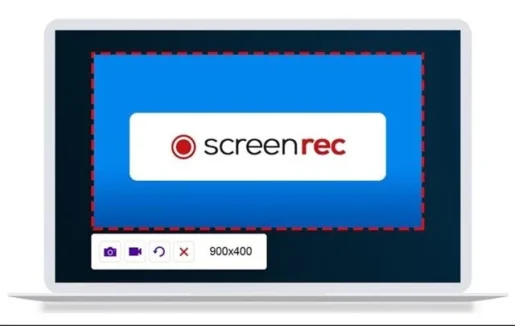
programma Screen Rec È fondamentalmente un software di acquisizione a schermo intero e un'app per la registrazione dello schermo disponibile per il sistema operativo Windows. Dove è disponibile il programma Screenshot? Screen Rec È gratuito e può acquisire schermate con un solo clic.
Utilizzando un programma Screen Rec -Puoi facilmente catturare l'intero schermo o l'area selezionata. Puoi anche annotare e modificare lo screenshot.
2. LightShot

Se stai cercando uno strumento leggero per acquisire screenshot per Windows 10/11, non cercare oltre LightShot. Dove il programma Lightshot o in inglese: LightShot Molto facile da usare e molto leggero.
Gli utenti devono solo premere il tasto dello schermo di stampa per avviare l'applicazione LightShot. Inoltre, la cosa meravigliosa del programma LightShot è che consente agli utenti di disegnare screenshot anche prima che vengano acquisiti.
Potresti anche essere interessato a conoscere: Scarica l'ultima versione di Lightshot per PC
3. Registratore di schermo per gelato
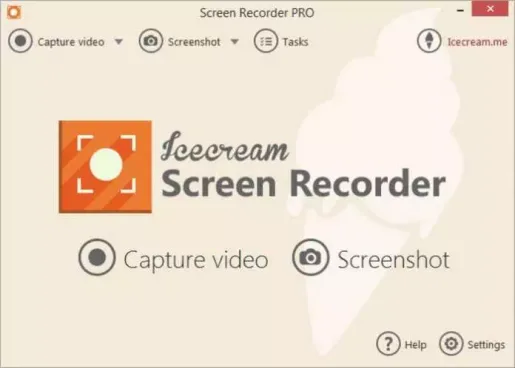
Se stai cercando uno strumento di screenshot per Windows 10 che non solo acquisisca schermate ma registri anche schermate, devi provarlo. Registratore di schermo per gelato.
Dove il programma lo consente Registratore di schermo per gelato Gli utenti possono contrassegnare aree o sezioni specifiche dell'immagine acquisita. A parte questo, lo screen recorder lo consente Registratore di schermo per gelato Gli utenti possono commentare lo screenshot, aggiungere una filigrana e altro ancora.
4. Greenshot
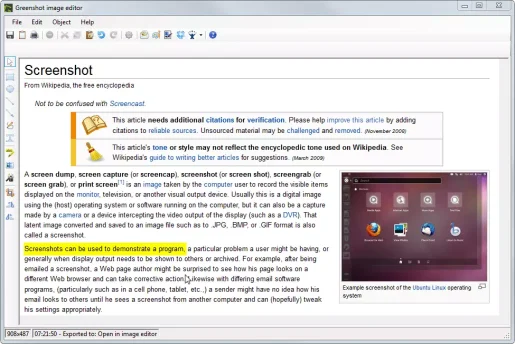
programma colpo verde o in inglese: Greenshot È molto simile a uno strumento LightShot menzionato nelle righe precedenti. È proprio come un programma LightShot , lascia Greenshot Inoltre, gli utenti possono modificare e modificare lo screenshot anche prima di salvarlo.
insieme a Greenshot Gli utenti possono catturare l'intero schermo o l'area selezionata. Inoltre, c'è un'opzione per annotare, evidenziare e anche sfocare gli screenshot.
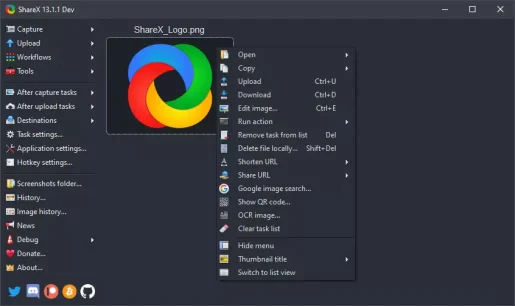
programma ShareX È uno strumento di screenshot open source che supporta la scorciatoia da tastiera Print screen. A parte la cattura dello schermo, ShareX Anche sulla possibilità di registrare lo schermo. Il software open source per l'acquisizione di schermate offre inoltre agli utenti numerose modalità di acquisizione dello schermo.
Ad esempio, puoi nascondere il puntatore del mouse durante la registrazione o l'acquisizione di uno screenshot, scegliere un'area specifica e molto altro.
6. PicPick
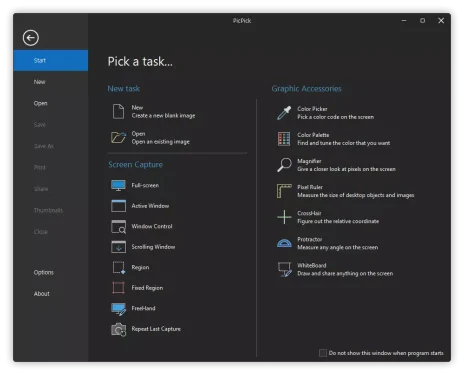
programma PicPick Fornisce agli utenti un'ampia gamma di opzioni di modifica e modifica. Ad esempio, puoi facilmente ridimensionare e ritagliare schermate, inserire testo e icone, applicare effetti e altro ancora.
A parte quello, PicPick Gli utenti caricano screenshot acquisiti o modificati direttamente su siti di social network come Facebook و Twitter E molti altri.
7. Schermata e registratore video Nimbus
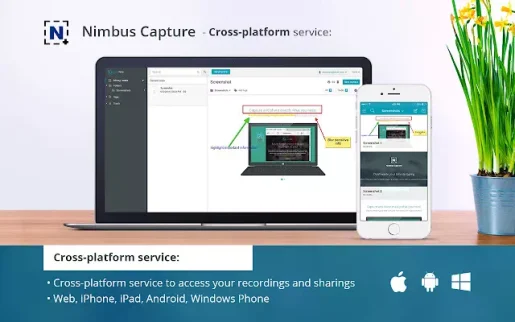
È uno dei migliori strumenti desktop di Windows che consente agli utenti di acquisire screenshot. La cosa eccellente nell'aggiungere Screenshot Nimbus è che può essere riprodotto da browser web anche aggiungendo l'estensione.
Se parliamo dei vantaggi, l'aggiunta di Screenshot Nimbus Consente agli utenti di acquisire la sezione selezionata dell'intera pagina Web.
8. FireShot
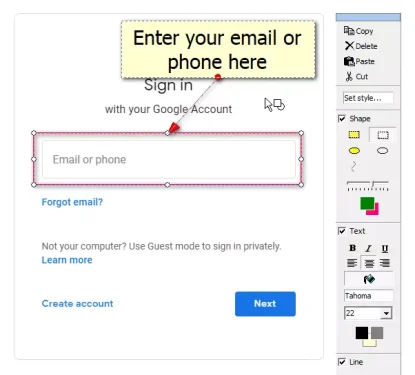
Se parliamo principalmente di software desktop, allora uno strumento FireShot Consente agli utenti di acquisire e salvare schermate in più formati e formati. Non solo, ma dopo aver acquisito uno screenshot, consente agli utenti di modificare, modificare e condividere screenshot su vari siti di social media.
9. Screenshot Captor
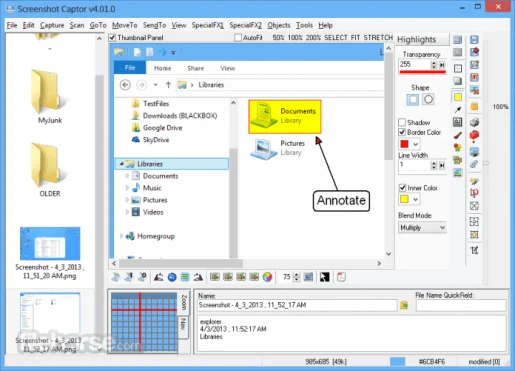
Se stai cercando uno strumento per fare uno screenshot di piccole dimensioni e molto leggero per il tuo PC Windows 10, allora potrebbe essere Screenshot Captor È la scelta migliore per te.
Dopo aver fatto uno screenshot, Screenshot Captor Gli utenti applicano diversi effetti speciali allo screenshot, oppure ritagliano, ruotano, sfocano, annotano e altro ancora.
10 Barra di gioco Xbox
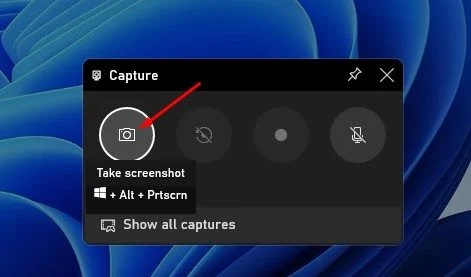
preparare un programma Barra di gioco Xbox Una funzionalità integrata in Windows 10 e Windows 11 per la registrazione dello schermo e l'imaging, che è in gran parte dedicata ai giochi. Con Xbox Game Bar, puoi facilmente registrare lo schermo o acquisire schermate.
Dove siamo sul sito biglietto nettoAbbiamo già condiviso con voi una guida dettagliata in merito Fai uno screenshot su Windows usando la Xbox Game Bar. Si consiglia di consultare questo articolo per i passaggi di questi screenshot.
11 FastStone Capture
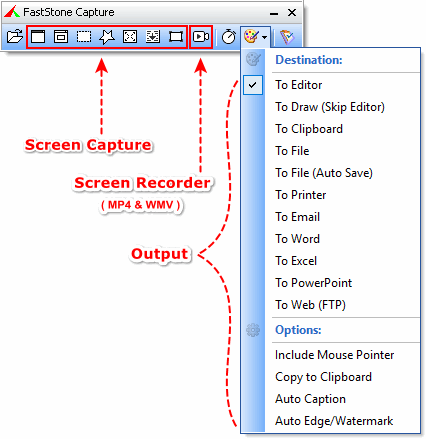
uno strumento FastStone Capture È semplicemente uno strumento che ti consente di catturare o registrare lo schermo del tuo computer. È uno strumento Windows potente, efficiente e allo stesso tempo leggero che ti consente di acquisire schermate complete, aree rettangolari o scatti in forma libera.
Inoltre, fornisce anche opzioni per acquisire regioni specifiche e schermate a scorrimento. Oltre a acquisire screenshot, FastStone Capture ti consente anche di registrare le attività dello schermo. Da non dimenticare, lo strumento include anche alcune funzionalità di base per la modifica e l'annotazione degli screenshot.
12 ScreenTray
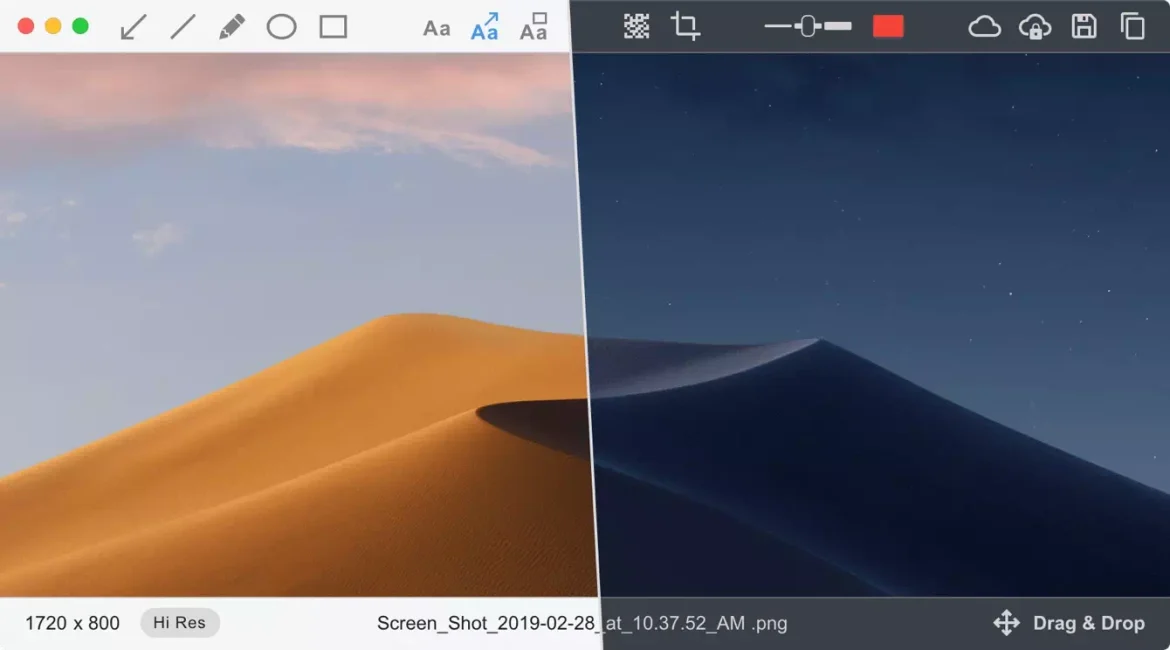
Anche se non diffuso ScreenTray Popolare come il resto delle opzioni nell'elenco, è ancora uno dei migliori strumenti di acquisizione dello schermo di Windows che puoi utilizzare oggi.
Come qualsiasi altro strumento di cattura dello schermo nell'elenco, ScreenTray offre varie opzioni di cattura dello schermo, in cui puoi scegliere di catturare un'area specifica o catturare l'intero schermo, ecc.
Dopo aver catturato lo schermo, ScreenTray offre funzionalità di modifica delle immagini di base che consentono di ritagliare parti non necessarie, evidenziare testi o regioni, aggiungere commenti, ecc.
Questi erano i migliori strumenti di screenshot per dispositivi Windows 10 e Windows 11. Inoltre, se conosci strumenti e software di questo tipo, faccelo sapere nei commenti.
Potresti anche essere interessato a conoscere:
- I 15 migliori software di registrazione dello schermo per Windows 10
- I 10 migliori software di editing video gratuiti per Windows
- Scarica Audacity ( ) Ultima versione per PC
Ci auguriamo che questo articolo ti sia utile per conoscere i migliori programmi e strumenti per acquisire uno screenshot per Windows 10 per l'anno 2023. Condividi la tua opinione ed esperienza con noi nei commenti. Inoltre, se l'articolo ti ha aiutato, assicurati di condividerlo con i tuoi amici.









